
КАТЕГОРИИ:
Архитектура-(3434)Астрономия-(809)Биология-(7483)Биотехнологии-(1457)Военное дело-(14632)Высокие технологии-(1363)География-(913)Геология-(1438)Государство-(451)Демография-(1065)Дом-(47672)Журналистика и СМИ-(912)Изобретательство-(14524)Иностранные языки-(4268)Информатика-(17799)Искусство-(1338)История-(13644)Компьютеры-(11121)Косметика-(55)Кулинария-(373)Культура-(8427)Лингвистика-(374)Литература-(1642)Маркетинг-(23702)Математика-(16968)Машиностроение-(1700)Медицина-(12668)Менеджмент-(24684)Механика-(15423)Науковедение-(506)Образование-(11852)Охрана труда-(3308)Педагогика-(5571)Полиграфия-(1312)Политика-(7869)Право-(5454)Приборостроение-(1369)Программирование-(2801)Производство-(97182)Промышленность-(8706)Психология-(18388)Религия-(3217)Связь-(10668)Сельское хозяйство-(299)Социология-(6455)Спорт-(42831)Строительство-(4793)Торговля-(5050)Транспорт-(2929)Туризм-(1568)Физика-(3942)Философия-(17015)Финансы-(26596)Химия-(22929)Экология-(12095)Экономика-(9961)Электроника-(8441)Электротехника-(4623)Энергетика-(12629)Юриспруденция-(1492)Ядерная техника-(1748)
Описание работы с формами
|
|
|
|
Доступ в ПО
При открытии ПО пользователю предлагается ввести в поле, расположенное под кнопкой "Вход", пароль доступа. После ввода пароля необходимо нажать кнопку "Вход"Данный пароль является индивидуальным и секретным.
Рис. 2 «Доступ в ПО»
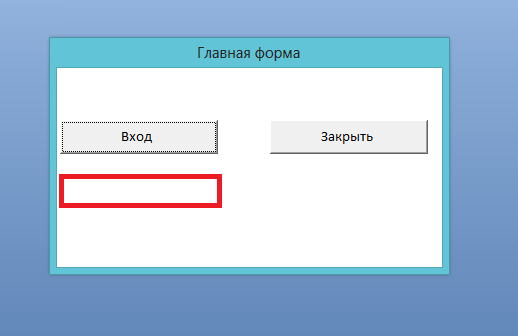
После осуществления входа автоматически открываются основные формы, переход по котором осуществляется кликом на вкладки с названием формы:
"Формирование отчетов"
"Ввод, редактирование, просмотра данных"
"Местонахождение залога"
"Курс валюты"
"Справочник"
Рис. 3 «Основные формы»
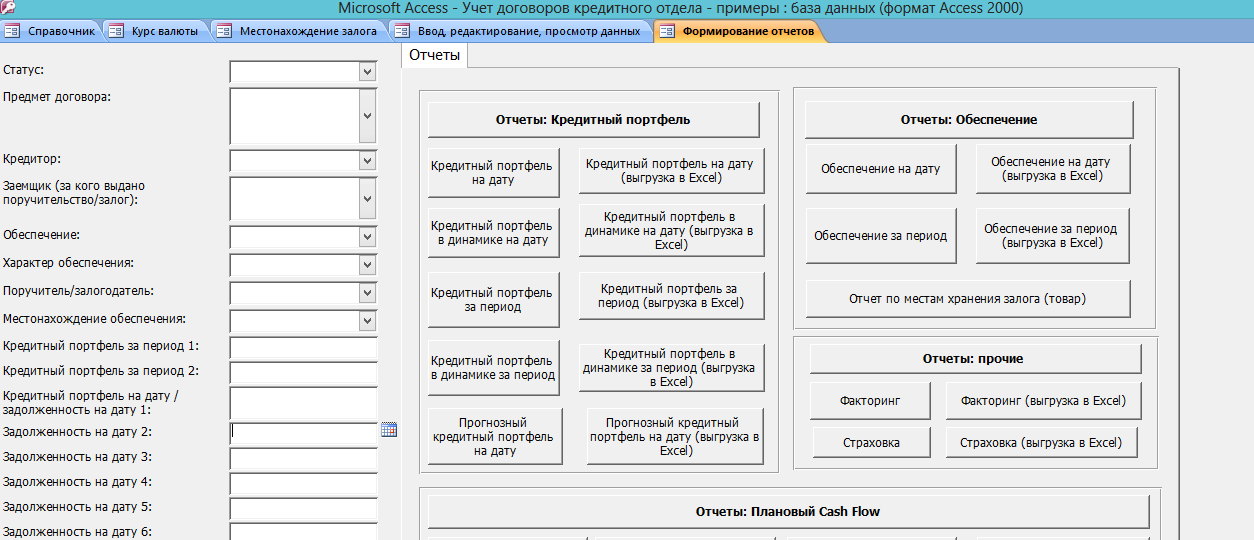
i. Работа с формой "Курс валюты"
i. Работа с формой "Справочник"
ii. Работа с формой "Ввод, редактирование, просмотра данных"
iii. Работа с формой "Местонахождение залога"
iv. Работа с формой "Формирование отчетов"
Описание работы с формой "Курс валюты".
Форма представляет собой массив с данными. Одна строка (запись) содержит информацию о курсе определенной валюты на дату. Информацию о курсе валюты по умолчанию предлагается брать с http://www.cbr.ru/. Таблица для ввода состоит из четырех столбцов: "Дата - Единицы - Вид Валюты - Значение". Даты должны вводится последовательно, должны вводится праздничные даты и даты выходного дня, чтобы пользователь(ли) не ограничивали себя при формировании отчетов. Необходимо соблюдать следующий порядок действий:
1. В графу "Единицы" по умолчанию ставится "1", в случае ввода датской кроны в столбец "Единицы" нужно поставить "10".
2. Для "Вида Валюты" предусмотрен выбор из выпадающего списка, по умолчанию это доллар США (USD), Евро (EUR), Рубль РФ (RUR). Ввод курса такой валюты как Рубль РФ – техническая формальность, по умолчанию нужно поставить "1,0000".
|
|
|
3. Для ввода новой записи нужно перейти на последнюю запись, для быстрого перехода нажмите комбинацию клавиш "Ctrl + ↓", далее следует ввода записи.
4. Для того чтобы в списке появился новый вид валюты, нужно добавить его [валюту] в форме "Справочник".
5. Курс валют нужно вводить постоянно во избежание проблем с формированием отчетов, таких как "Кредитный портфель".
Рис. 3 «Форма «Курс валюты»
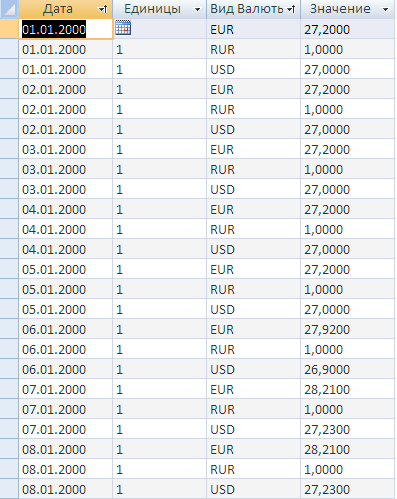
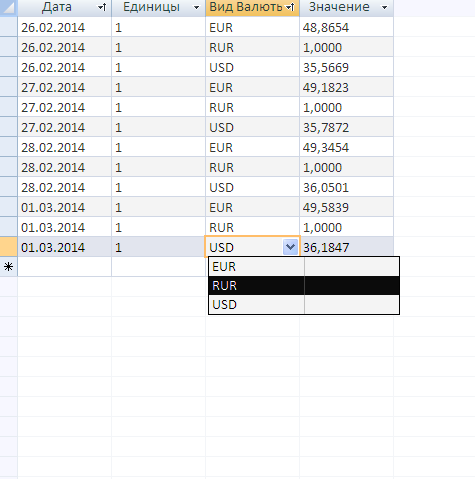
Описание работы с формой "Справочник".
Форма представляет собой раздельную форму с массивом данных в нижней части формы. Выше массива расположены поля, характеризующие запись и роли. Роли представляют собой логические поля (ДА/НЕТ). У каждой записи могут быть несколько ролей. В верхней части формы, рядом с заголовком, находятся навигация по записям в "Справочнике". Первое поле (слева направо) - это категория (в виде выпадающего списка) (Банк – Предмет договора - Валюта - Операция оттока - Операция притока - Обеспечение -... - и т.д.), далее следует кнопка "Обновить", после нажатия которой будет доступен список из следующего поля " Код - Полное название". Пример: из поля "Категория" выберем "Предмет договора", нажимаем на "Обновить", из поля "Код" выбираем "L/C - аккредитив", после выбора этой записи в форме появится "L/C - аккредитив – предмет договора" и его роли.
Рис. 4,5 «Форма «Справочник»: навигация, поиск записи»
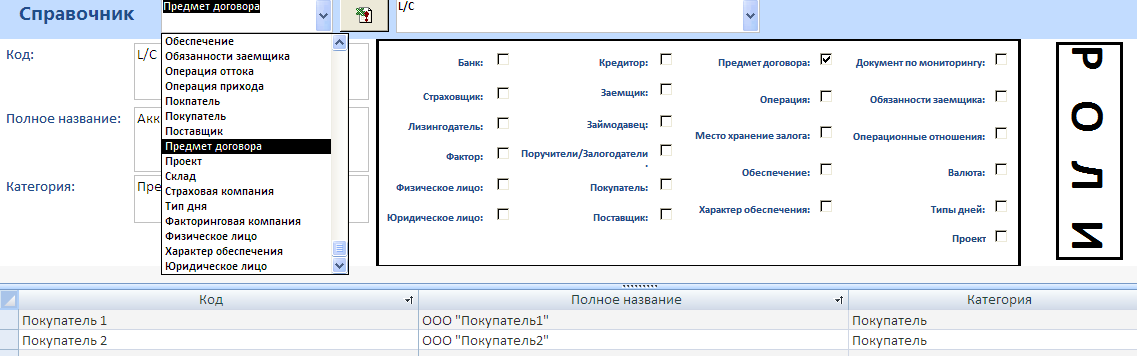

Более того в массиве строка "L/C - аккредитив - Предмет договора " становится выделенной. В низу формы, ниже массива, указано, что это 107-ая запись из 153-ух, например (данная область называется кнопками перехода).
Рис. 6 «Форма «Справочник»: общий вид»
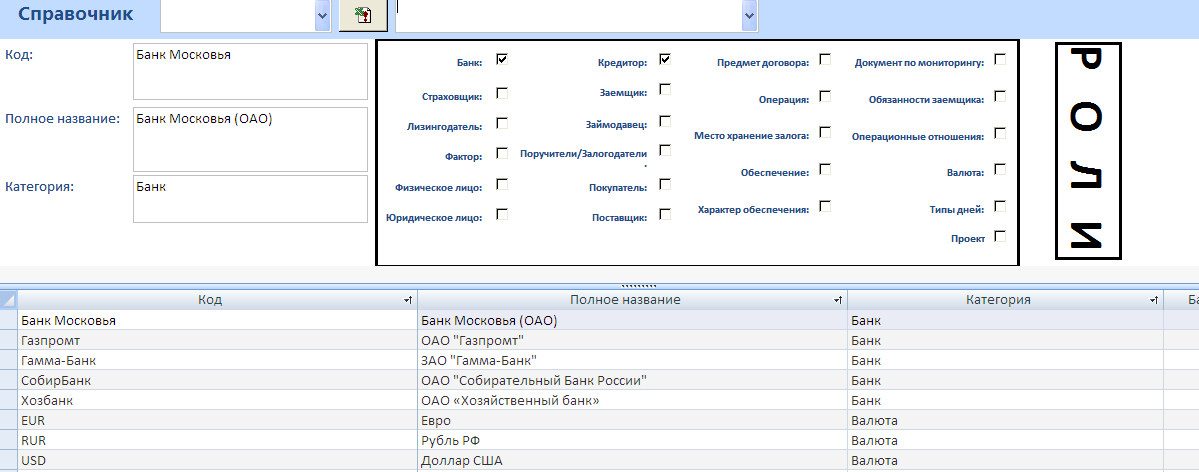
Для того чтобы добавить новую запись необходимо кликнуть кнопку "стрелка вправо со звездочкой".
Рис. 7 «Форма «Справочник»: добавление новой записи»
|
|
|

После выполнения указанного действия появятся пустые поля, которые необходимо будет заполнить, назначить роли. Для того, чтобы добавить роли к существующей записи, необходимо найти запись (при помощи навигации) и добавить роль. Пример: Банк ОАО "Хозяйственный банк" может быть не только в роли банка, указанный банк может быть лизингодателем или фактором. Для назначения новой роли достаточно поставить галочку и данный банк обязательно появится в списках, где нужно выбрать фактора или лизингодателя.
Рис. 8 «Форма «Справочник»: пример»

Описание работы с формой "Ввод, редактирование, просмотр данных".
Данная форма является основополагающей. Форма представляет набор вкладок: "Основные параметры - Финансовые условия - Прочие условия - ЖДДС - Обеспечение". По умолчанию открыта вкладка "Основные параметры". При клике на любую другую вкладку пользователь увидит другие поля для заполнения. В верхней части формы расположена навигация, заголовок, кнопки для управления записями.
Рис. 9,10 «Форма «Ввод, редактирование, просмотр данных»: общий вид, обзор вкладок»


Навигация состоит из трех элементов (слева направо):
1. поле (в котором предстоит выбрать "Действует/Погашен"),
Рис. 11 «Форма «Ввод, редактирование, просмотр данных»: навигация, поиск записей»
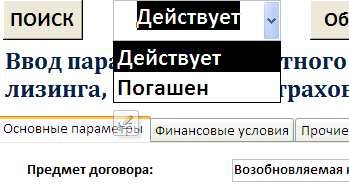
2. кнопка "Обновить" (нажав на которую будет доступно поле с номерами договоров), поле с номера договоров (при выборе номера произойдет автоматический поиск указанного договора, а также его параметров, операций и обеспечения по нему.
Рис. 12 «Форма «Ввод, редактирование, просмотр данных»: навигация, поиск записей»

В форме также присутствуют кнопки: "Добавить запись" (предстоит нажать, если пользователь вводит новый договор); "Сохранить запись" (нажать данную кнопку нужно после редактирования, добавления параметров договора).
Форма также содержит поля "Текущий долг", "Валюта", которые отражают актуальную (в режиме онлайн) информацию по выбранному договору.
Рис. 13 «Форма «Ввод, редактирование, просмотр данных»: контроль текущей задолженности»

|
|
|
|
|
Дата добавления: 2015-06-26; Просмотров: 440; Нарушение авторских прав?; Мы поможем в написании вашей работы!